
マルチディスプレイ(デュアルモニターなど)にした際、タスクバー(画面の一番下にあるWindowsボタンなどの並び)をそれぞれの画面に表示するかどうかの設定です。
Windows 11 での設定方法です。
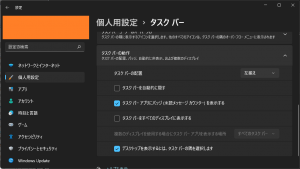
Windows 11
マルチモニターのタスク バー 設定
タスクバーの設定で切替えるだけです。
そのディスプレイで展開しているアプリアイコンのみを表示させることが可能です。
「メインタスクバーと、開かれているウィンドウのタスクバー」という日本語が分かりにくいですね。。
整理します。
表示するかどうかの設定方法
Windows 11 version 21H2 での設定方法です。
いくつか経路がありますので、スタンダードだと思われる方法です。
タスクバーを右クリックする方法もあります。
設定 → 個人用設定 → 「タスクバーの動作」内の「タスク バーをすべておディスプレイに表示する」をオフ
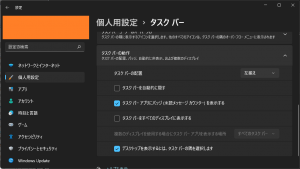
オフにすると、メインディスプレイ以外のタスクバーは表示されません。
表示したいアイコンの調整
タスクバーに対しては、表示アイコンをどうするか調整できます。
選択肢は3つですので、切替えてみると分かると思います。
- すべてのタスクバー
- メインタスクバーと、開かれているウィンドウのタスクバー
- 開かれているウィンドウのタスクバー
日本語が分かりにくいですが。。
細かくは後述のとおりです。
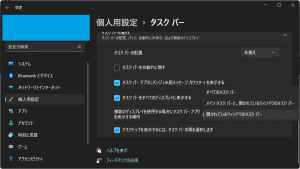
タスクバーには、使用中のアプリのアイコンが表示されていますし、ピン留めしたアイコンも表示されています。
また、ディスプレイにはメインとサブがあります。
という前提で話は進みます。
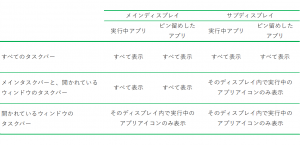
すべてのタスクバー
メインもサブも、すべての情報が表示されます。
ただし、時計表示やタスクバーコーナーはメインのみです。
メインディスプレイ
- アプリのアイコン: すべて表示されます。
- ピン留めしたアイコン: すべて表示されます。
サブディスプレイ
- アプリのアイコン: すべて表示されます。
- ピン留めしたアイコン: すべて表示されます。
メインタスクバーと、開かれているウィンドウのタスクバー
メインはすべてで、サブには、そのディスプレイで展開しているアプリのアイコンのみが表示されます。
メインディスプレイ
- アプリのアイコン: すべて表示されます。
- ピン留めしたアイコン: すべて表示されます。
サブディスプレイ
- アプリのアイコン: そのディスプレイで実行中のものだけが表示されます。
- ピン留めしたアイコン: 上記以外表示されません。
開かれているウィンドウのタスクバー
メインもサブも、そのディスプレイで展開しているアプリのアイコンのみが表示されます。
メインディスプレイ
- アプリのアイコン: そのディスプレイで実行中のものだけが表示されます。
- ピン留めしたアイコン: 上記以外表示されません。
サブディスプレイ
- アプリのアイコン: そのディスプレイで実行中のものだけが表示されます。
- ピン留めしたアイコン: 上記以外表示されません。
お好みで
ふだんはデュアルディスプレイなので、サブディスプレイにはタスクバーを表示していません。
メインはすぐ横にあって、見ればすぐ分かるからです。

ディスプレイの数が増えると、たしかに表示内容を調整できたほうがよさそうです。
そのディスプレイで動いているものがすぐに分かると、なにかと便利でしょう。
また、サブディスプレイをプレゼン相手やオンラインミーティングの相手などに見てもらっている場合には、余計なものが開いている状況を見せたくないということもあるでしょう。
表示内容をマスターして、見せ方を工夫できそうです。

なお、サブディスプレイのアイコン表示の調整は、ディスプレイ間でウィンドウを移動してみると分かります。



ご意見やご感想などお聞かせください! コメント機能です。